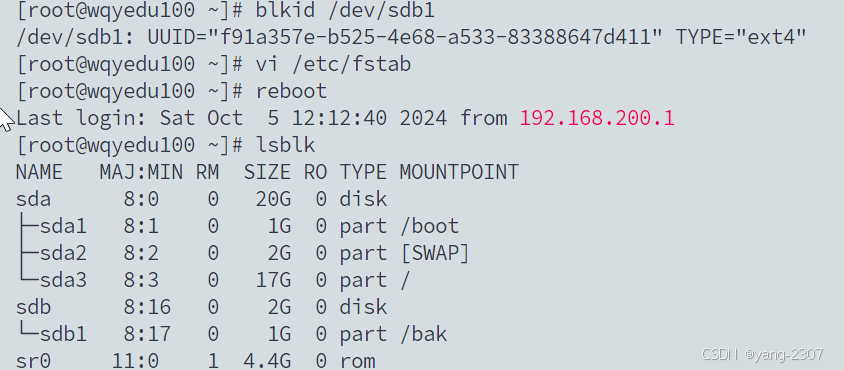ideadocker_1">idea远程连接docker
docker、ubuntu、linux、远程连接、IntelliJ idea
注意!本文中开启docker远程连接的方法只能在确定环境安全的内网中使用,不可在公网服务器设置,有极大安全风险!
注意!本文中开启docker远程连接的方法只能在确定环境安全的内网中使用,不可在公网服务器设置,有极大安全风险!
注意!本文中开启docker远程连接的方法只能在确定环境安全的内网中使用,不可在公网服务器设置,有极大安全风险!
步骤
> vim /usr/lib/systemd/system/docker.service # set nu 打开行号
- 找到第13行ExecStart,在末尾添加
-H unix:///var/run/docker.sock -H tcp://0.0.0.0:2375,如下:
1 [Unit]2 Description=Docker Application Container Engine3 Documentation=https://docs.docker.com4 After=network-online.target docker.socket firewalld.service containerd.service time-set.target5 Wants=network-online.target containerd.service6 Requires=docker.socket78 [Service]9 Type=notify10 # the default is not to use systemd for cgroups because the delegate issues still11 # exists and systemd currently does not support the cgroup feature set required12 # for containers run by docker13 ExecStart=/usr/bin/dockerd -H fd:// --containerd=/run/containerd/containerd.sock -H unix:///var/run/docker.sock -H tcp://0.0.0.0:237514 ExecReload=/bin/kill -s HUP $MAINPID15 TimeoutStartSec=016 RestartSec=217 Restart=always1819 # Note that StartLimit* options were moved from "Service" to "Unit" in systemd 229.20 # Both the old, and new location are accepted by systemd 229 and up, so using the old location21 # to make them work for either version of systemd.22 StartLimitBurst=32324 # Note that StartLimitInterval was renamed to StartLimitIntervalSec in systemd 230.25 # Both the old, and new name are accepted by systemd 230 and up, so using the old name to make26 # this option work for either version of systemd.27 StartLimitInterval=60s2829 # Having non-zero Limit*s causes performance problems due to accounting overhead30 # in the kernel. We recommend using cgroups to do container-local accounting.31 LimitNPROC=infinity32 LimitCORE=infinity3334 # Comment TasksMax if your systemd version does not support it.35 # Only systemd 226 and above support this option.36 TasksMax=infinity3738 # set delegate yes so that systemd does not reset the cgroups of docker containers39 Delegate=yes4041 # kill only the docker process, not all processes in the cgroup42 KillMode=process43 OOMScoreAdjust=-5004445 [Install]46 WantedBy=multi-user.target
- 重启
systemctl daemon-reload
systemctl restart docker
重启后不要忘记把开发环境使用的MySQL和Redis容器启动起来
- 检查2375端口是否开放
> ss -tuln
使用curl连接一下
> curl http://localhost:2375/version
{"Platform":{"Name":"Docker Engine - Community"},"Components":[{"Name":"Engine","Version":"26.0.0","Details":{"ApiVersion":"1.45","Arch":"amd64","BuildTime":"2024-03-20T15:17:51.000000000+00:00","Experimental":"false","GitCommit":"8b79278","GoVersion":"go1.21.8","KernelVersion":"5.4.0-169-generic","MinAPIVersion":"1.24","Os":"linux"}},{"Name":"containerd","Version":"1.6.28","Details":{"GitCommit":"ae07eda36dd25f8a1b98dfbf587313b99c0190bb"}},{"Name":"runc","Version":"1.1.12","Details":{"GitCommit":"v1.1.12-0-g51d5e94"}},{"Name":"docker-init","Version":"0.19.0","Details":{"GitCommit":"de40ad0"}}],"Version":"26.0.0","ApiVersion":"1.45","MinAPIVersion":"1.24","GitCommit":"8b79278","GoVersion":"go1.21.8","Os":"linux","Arch":"amd64","KernelVersion":"5.4.0-169-generic","BuildTime":"2024-03-20T15:17:51.000000000+00:00"}
- 生成安全证书
执行下面这个脚本:
#!/bin/bash#相关配置信息
SERVER="192.168.56.10"
PASSWORD="vagrant"
COUNTRY="CN"
STATE="Shan Dong"
CITY="Ji Nan"
ORGANIZATION="Huai Yin"
ORGANIZATIONAL_UNIT="Dev"
EMAIL="xkm.0jiejie0@qq.com"###开始生成文件###
echo "开始生成文件"#切换到生产密钥的目录
if [ ! -d "/opt/docker_ca" ]; then
mkdir -p /opt/docker_ca
fi
cd /opt/docker_ca
#生成ca私钥(使用aes256加密)
openssl genrsa -aes256 -passout pass:$PASSWORD -out ca-key.pem 4096
#生成ca证书,填写配置信息
openssl req -new -x509 -passin "pass:$PASSWORD" -days 365 -key ca-key.pem -sha256 -out ca.pem -subj "/C=$COUNTRY/ST=$STATE/L=$CITY/O=$ORGANIZATION/OU=$ORGANIZATIONAL_UNIT/CN=$SERVER/emailAddress=$EMAIL"#生成server证书私钥文件
openssl genrsa -out server-key.pem 4096
#生成server证书请求文件
openssl req -subj "/CN=$SERVER" -sha256 -new -key server-key.pem -out server.csr
#配置白名单,多个用逗号隔开
sh -c 'echo subjectAltName = IP:'$SERVER',IP:0.0.0.0 >> extfile.cnf'
#把 extendedKeyUsage = serverAuth 键值设置到extfile.cnf文件里,限制扩展只能用在服务器认证
sh -c 'echo extendedKeyUsage = serverAuth >> extfile.cnf'
#使用CA证书及CA密钥以及上面的server证书请求文件进行签发,生成server自签证书
openssl x509 -req -days 365 -sha256 -in server.csr -CA ca.pem -CAkey ca-key.pem -passin "pass:$PASSWORD" -\CAcreateserial -out server-cert.pem -extfile extfile.cnf#生成client证书RSA私钥文件
openssl genrsa -out key.pem 4096
#生成client证书请求文件
openssl req -subj '/CN=client' -new -key key.pem -out client.csr
#继续设置证书扩展属性
sh -c 'echo extendedKeyUsage = clientAuth >> extfile.cnf'
#生成client自签证书(根据上面的client私钥文件、client证书请求文件生成)
openssl x509 -req -days 365 -sha256 -in client.csr -CA ca.pem -CAkey ca-key.pem -passin "pass:$PASSWORD" -\CAcreateserial -out cert.pem -extfile extfile.cnf#更改密钥权限
chmod 0400 ca-key.pem key.pem server-key.pem
#更改密钥权限
chmod 0444 ca.pem server-cert.pem cert.pem
#删除无用文件
rm client.csr server.csrecho "生成文件完成"
###生成结束###
- 修改Docker配置
# 打开docker配置文件 (这个和上面的是一个文件,其使用了软链接,路径不同而已,不用纠结)
> vim /lib/systemd/system/docker.service
# 在ExecStart的/usr/bin/dockerd后面加\,然后添加如下的配置信息
ExecStart=/usr/bin/dockerd \--tlsverify \--tlscacert=/opt/docker_ca/ca.pem \--tlscert=/opt/docker_ca/server-cert.pem \--tlskey=/opt/docker_ca/server-key.pem \-H tcp://0.0.0.0:2376 \-H unix:///var/run/docker.sock \-H fd:// --containerd=/run/containerd/containerd.sock
# 重新启动docker
> systemctl daemon-reload && systemctl restart docker
ctrl+alt+s打开设置
Tools > SSH Configurations,点击+,输入IP、用户名、密码,点击apply
- 配置idea客户端
将/opt/docker-ca目录下的ca.pem,cert.pem,key.pem(我这复制了所有.pem文件,懒得挑了)复制到自己的电脑中某固定目录(和虚拟机放在一起,建个文件夹:dockerFile)
在idea设置中,找到 Build,Execution,Deployment > Docker,点击+,连接方式选择TCP socket
url: https://192.168.56.10:2376
证书路径:D:\dev\iso\dockerFile\dockerFile
可以看到下方提示 Connection successful
- 点击确定,可以看到下方service窗口中出现了docker服务,双击连接,可以看到容器、镜像、网络、卷(英文)
点击具体容器实例的看板,可以看到其版本配置信息;
点击镜像,可以在右侧框中输入镜像名称拉取镜像(不知道为什么没有搜索功能,可能是我没找到);
这样一来用起docker要方便得多。
参考文章
声明:本文使用八爪鱼rpa工具从gitee自动搬运本人原创(或摘录,会备注出处)博客,如版式错乱请评论私信,如情况紧急或久未回复请致邮 xkm.0jiejie0@qq.com 并备注原委;引用本人笔记的链接正常情况下均可访问,如打不开请查看该链接末尾的笔记标题(右击链接文本,点击 复制链接地址,在文本编辑工具粘贴查看,也可在搜索框粘贴后直接编辑然后搜索),在本人博客手动搜索该标题即可;如遇任何问题,或有更佳方案,欢迎与我沟通!